Aprovisionamiento de una nueva solución de caminos de aprendizaje
Las organizaciones que no tienen caminos de aprendizaje aprovisionados en su inquilino pueden usar el servicio de libro de búsqueda de SharePoint para agregar la solución de caminos de aprendizaje multilingüe. Con esta opción, la plantilla de SharePoint de caminos de aprendizaje se traduce en nueve idiomas y se puede usar con un mínimo de modificación.
Importante
Si ya tiene caminos de aprendizaje aprovisionados en el inquilino, se recomienda actualizar las rutas de aprendizaje. Si instala una nueva instancia de caminos de aprendizaje, deberá transferir manualmente las personalizaciones del sitio existente al nuevo sitio.
Requisitos previos para la compatibilidad multilingüe
Para configurar correctamente las rutas de aprendizaje de Microsoft 365 con el servicio look book, la persona que realiza el aprovisionamiento debe cumplir los siguientes requisitos previos:
- La persona que aprovisiona caminos de aprendizaje debe ser un administrador de inquilinos del inquilino donde se aprovisionarán las rutas de aprendizaje.
- Un catálogo de aplicaciones de inquilino debe estar disponible en la opción Aplicaciones del Centro de Administración de SharePoint. Si su organización no tiene un catálogo de aplicaciones de inquilino de SharePoint, consulte la documentación de SharePoint Online para crear uno. Debe esperar al menos dos horas después de crear el catálogo de aplicaciones antes de aprovisionar caminos de aprendizaje.
- Las rutas de aprendizaje de aprovisionamiento de personas deben ser propietarios de la colección de sitios del catálogo de aplicaciones de inquilino. Si la persona que aprovisiona caminos de aprendizaje no es propietario de la colección de sitios del catálogo de aplicaciones, complete estas instrucciones y continúe.
Asegúrese de que la cuenta de Administración inquilino no tiene un idioma seleccionado.
Antes de aprovisionar caminos de aprendizaje, asegúrese de que la cuenta de Administración del inquilino no tenga un idioma seleccionado. Aquí se muestra cómo comprobar si la cuenta de Administración no tiene un idioma seleccionado.
- Con el perfil de Administración de Edge, vaya a office.com.
- Escriba las credenciales de usuario (si es necesario).
- En Microsoft 365, haga clic en Todas las aplicaciones> Delve.
- Haga clic en Actualizar>perfil.
- Desplácese hacia abajo por la página y haga clic en ¿Cómo puedo cambiar el idioma y la configuración regional?
- Haga clic aquí y, a continuación, haga clic en los puntos suspensivos ....
- En Mis idiomas para mostrar, debería ver No hay idiomas seleccionados. Si se selecciona un idioma, anule la selección.
Para aprovisionar caminos de aprendizaje
- Vaya a la página de soluciones de caminos de aprendizaje de Microsoft 365.
- Haga clic en Agregar al inquilino. Si no ha iniciado sesión en el inquilino, el servicio de aprovisionamiento le pedirá las credenciales de Administración inquilino.
- En el cuadro de diálogo Permisos solicitados, seleccione Consentimiento en nombre de su organización y, a continuación, seleccione Aceptar.
El servicio look book requiere estos permisos para crear el catálogo de aplicaciones del inquilino, instalar la aplicación en el catálogo de aplicaciones del inquilino y aprovisionar la plantilla de sitio. No hay ningún impacto general en el inquilino. Estos permisos se usan explícitamente para la instalación de la solución. Debe aceptar estos permisos para continuar con la instalación.
Rellene los campos de la página de información de aprovisionamiento según corresponda para su instalación. Como mínimo, debe escribir la dirección de correo electrónico en la que desea recibir notificaciones sobre el proceso de aprovisionamiento y el prefijo de la dirección URL del sitio que se aprovisionará.
Nota:
Haga que los empleados puedan usar la dirección URL de destino de manera fácil con nombres como "/sites/MyTraining" o "/teams/LearnMicrosoft365".
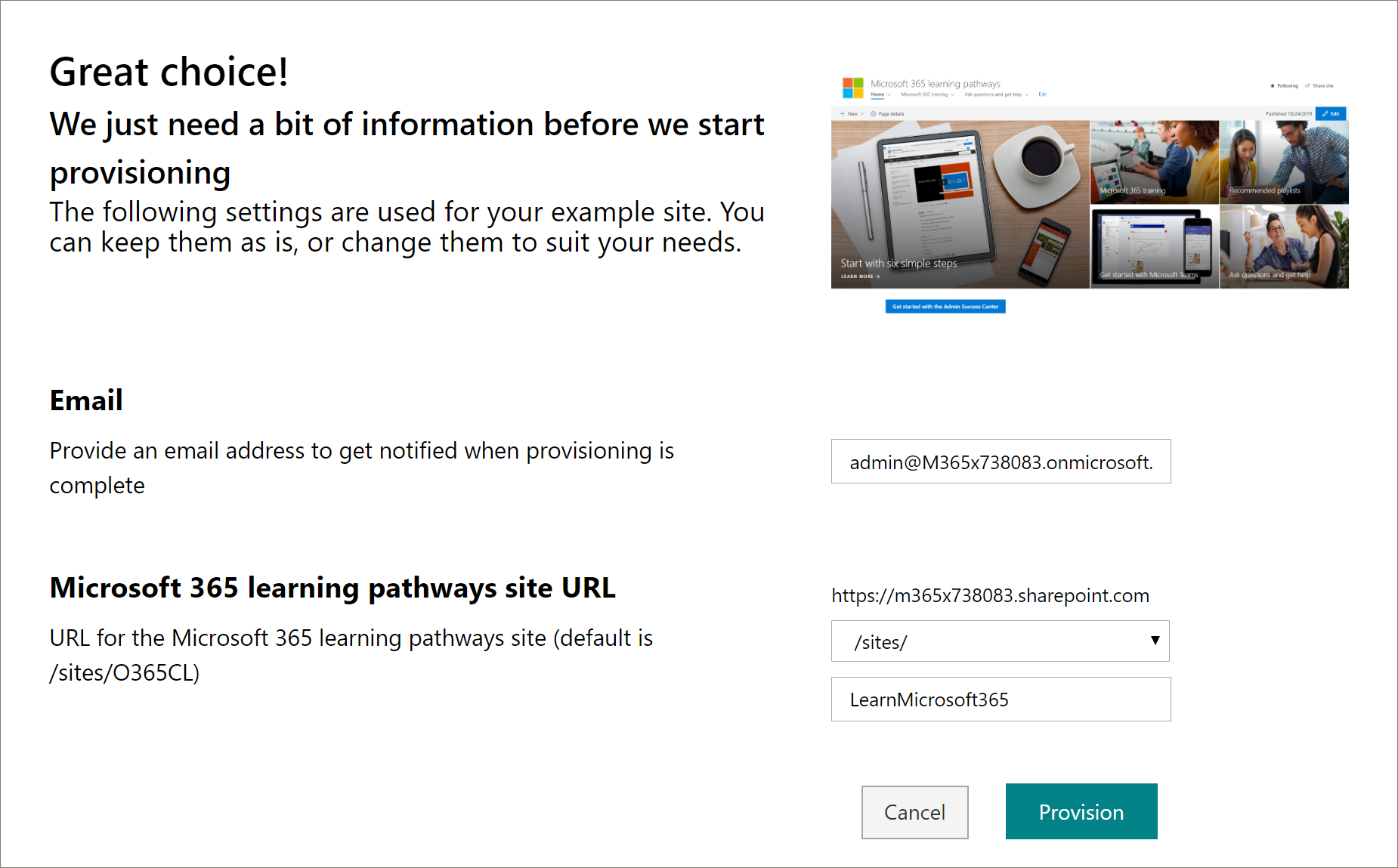
Haga clic en Aprovisionar cuando esté listo para instalar caminos de aprendizaje en el entorno de inquilino. El proceso de aprovisionamiento puede tardar hasta 15 minutos. Recibirá una notificación por correo electrónico cuando el sitio esté listo.
Importante
El inquilino Administración que aprovisiona el sitio de caminos de aprendizaje debe ir al sitio y, a continuación, abrir CustomLearningAdmin.aspx para inicializar las rutas de aprendizaje Administración propiedades. En este momento, el inquilino Administración también debe asignar propietarios al sitio.
Validar el aprovisionamiento correcto e inicializar la lista CustomConfig
Una vez completado el aprovisionamiento, el inquilino Administración que aprovisionó el sitio recibe un correo electrónico del servicio look book. El correo electrónico contiene un vínculo al sitio. En este punto, el inquilino Administración debe ir al sitio mediante el vínculo proporcionado en el correo electrónico y configurar el sitio para su primer uso:
Ve a
<YOUR-SITE-COLLECTION-URL>sites/<YOUR-SITE-NAME>/SitePages/CustomLearningAdmin.aspx. Al abrir CustomLearningAdmin. aspx se inicializa el elemento de lista de CustomConfig que configura las rutas de aprendizaje para el primer uso. Debería ver una página similar a la siguiente: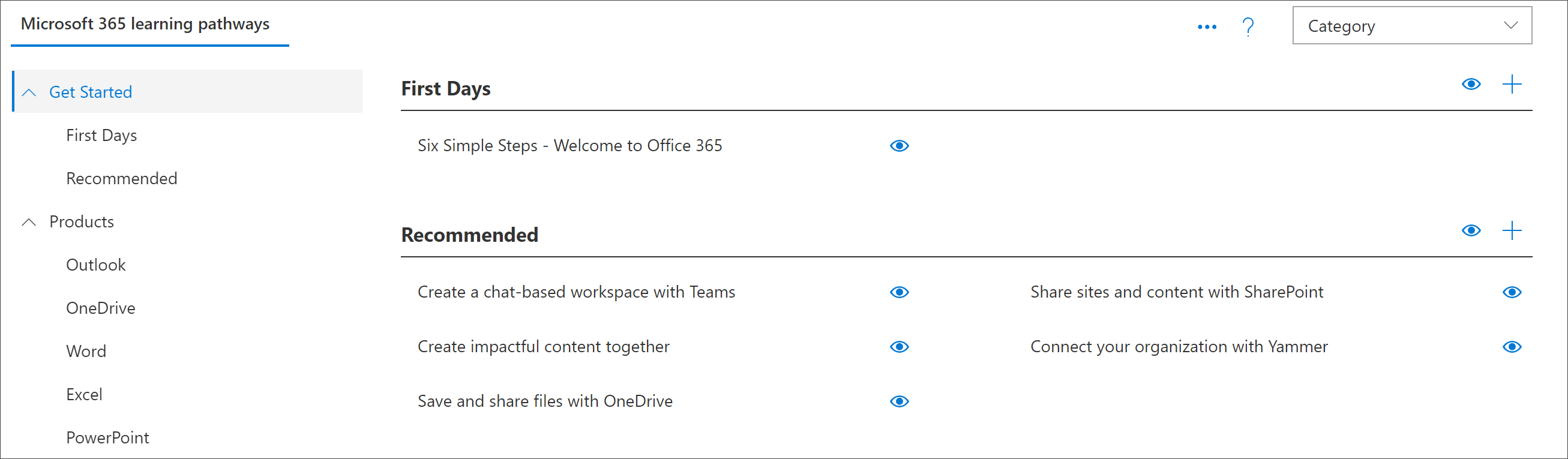
Agregar propietarios al sitio
Como el inquilino Administración, es poco probable que sea la persona que personalice el sitio, por lo que tendrá que asignar algunos propietarios al sitio. Los propietarios tienen privilegios administrativos en el sitio para que puedan modificar las páginas del sitio y cambiar el nombre del sitio. También tienen la capacidad de ocultar y mostrar contenido y crear listas de reproducción y subcategorías personalizadas.
- En el menú Configuración de SharePoint, haga clic en Permisos de sitio.
- Haga clic en Configuración avanzada de permisos.
- Haga clic en Propietarios de caminos de aprendizaje de Microsoft 365.
- Haga clic en Nuevo>agregar usuarios a este grupo y, a continuación, agregue las personas que desea que sean propietarios.
- Agregue un vínculo a Explorar el sitio en el mensaje Compartir y, a continuación, haga clic en Compartir.
Adición de traductores al sitio
Si va a usar traductores para el sitio, puede asignarles permisos. Los traductores requieren permisos de miembro o superiores.
Elegir opciones para usar varios idiomas en el sitio
El servicio de libro de apariencias de SharePoint crea el sitio caminos de aprendizaje en nueve idiomas. Se aplican las siguientes recomendaciones:
- Desactivar los idiomas que no desea admitir
- Si no admite un sitio multilingüe, desactive la característica multilingüe. Consulte la sección "Desactivar compatibilidad multilingüe" más adelante en este tema.
Quitar idiomas que no desea admitir
Para las organizaciones que optan por admitir solo un idioma, además del idioma inglés predeterminado, se recomienda quitar los idiomas que no se admiten.
En el sitio Caminos de aprendizaje, seleccione Configuración en la parte superior derecha de la página y, a continuación, seleccione Información del sitio.
En la parte inferior del panel de información del sitio, seleccione Ver toda la configuración del sitio.
En Administración del sitio, seleccione Configuración de idioma.
En Habilitar la traducción de páginas y noticias en varios idiomas, deslice el botón de alternancia a Activar. Debe estar activado de forma predeterminada.
En Agregar o quitar idiomas del sitio, haga clic en Quitar para quitar los idiomas que no necesita para el sitio. A continuación se muestra un ejemplo de la página Configuración del idioma para mostrar el italiano compatible con el sitio, además del idioma inglés predeterminado.
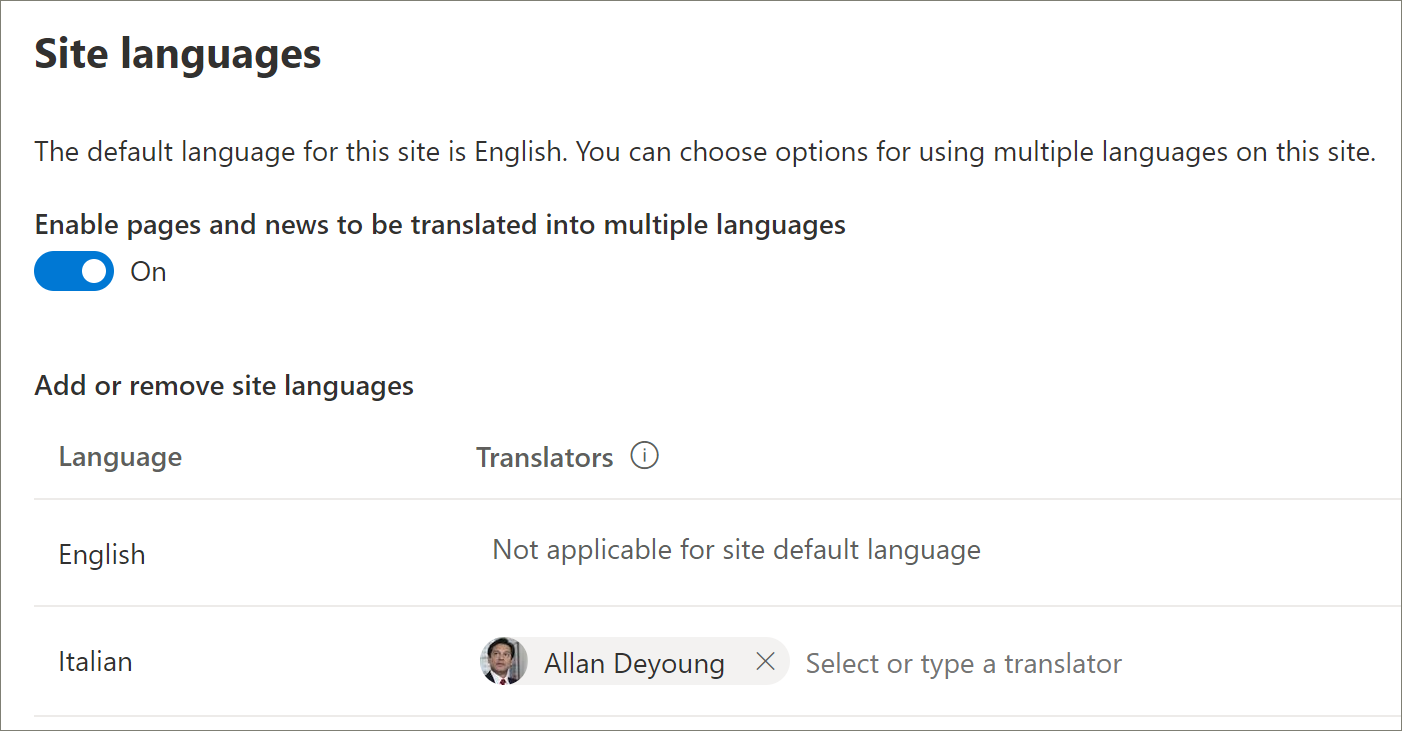
Nota:
Al quitar idiomas, no se puede quitar el idioma inglés predeterminado.
Asignación de traductores
Si va a traducir páginas, asigne opcionalmente uno o varios traductores para cada idioma (excepto el idioma predeterminado del sitio).
- En la columna Translator , empiece a escribir el nombre de una persona a la que quiere ser traductor y, a continuación, seleccione el nombre de la lista.
Nota:
Cualquier persona de la Active Directory de su organización se puede asignar como traductor. Las personas asignadas como traductores no tendrán automáticamente los permisos adecuados. Cuando alguien sin permisos de edición en un sitio intenta acceder al sitio, se le dirigirá a una página web donde pueda solicitar acceso.
Desactivar la compatibilidad multilingüe
Si no quieres un sitio multilingüe, por ejemplo, quieres un sitio solo en inglés, se recomienda desactivar la característica multilingüe.
- En el sitio Caminos de aprendizaje, seleccione Configuración en la parte superior derecha de la página y, a continuación, seleccione Información del sitio.
- En la parte inferior del panel de información del sitio, seleccione Ver toda la configuración del sitio.
- En Administración del sitio, seleccione Configuración de idioma.
- En Habilitar la traducción de páginas y noticias en varios idiomas, deslice el botón de alternancia a Activar. Debe estar activado de forma predeterminada.
- En Habilitar páginas y noticias que se van a traducir, seleccione Desactivado.
Agregar idiomas
Las rutas de aprendizaje admiten 9 idiomas, pero se recomienda agregar solo los idiomas que necesita para admitir el sitio de caminos de aprendizaje. Puede agregar langauges en cualquier momento.
- En Agregar o quitar idiomas del sitio, empiece a escribir un nombre de idioma en Seleccionar o escribir un idioma o elija un idioma en la lista desplegable. Puede repetir este paso para agregar varios idiomas. Puede agregar o quitar idiomas de su sitio en cualquier momento volviendo a esta página.
Comentarios
Próximamente: A lo largo de 2024 iremos eliminando gradualmente GitHub Issues como mecanismo de comentarios sobre el contenido y lo sustituiremos por un nuevo sistema de comentarios. Para más información, vea: https://aka.ms/ContentUserFeedback.
Enviar y ver comentarios de